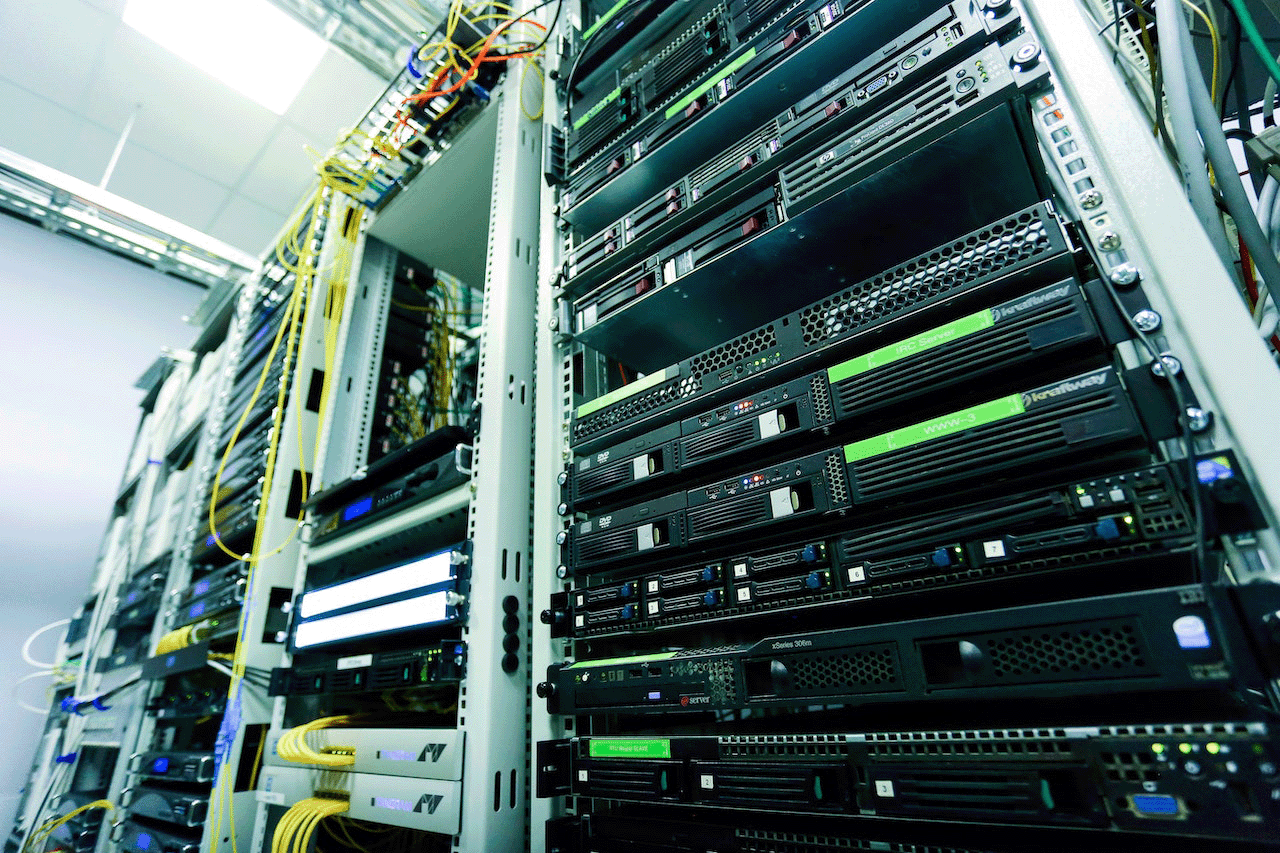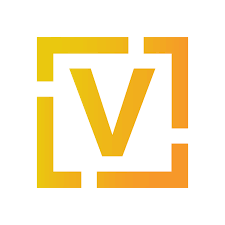– Selecteer het tabblad 'Accounts, klik op 'E-mail'


– Nu zien we de pop-up 'E-mailaccounts toevoegen
– geef als e-mail adres het opgegeven kadernet adres in
– geef als wachtwoord de hcc-code in
(let op: als je m.b.v. het formulier op de kadersite een 'eigen' wachtwoord ingesteld hebt, dan vul je uiteraard je nieuwe e-mail wachtwoord hier in)
– vul bij de 'schermnaam' je eigen naam in
– zet een vinkje bij 'Serverinstellingen handmatig configureren'
– klik op 'volgende'
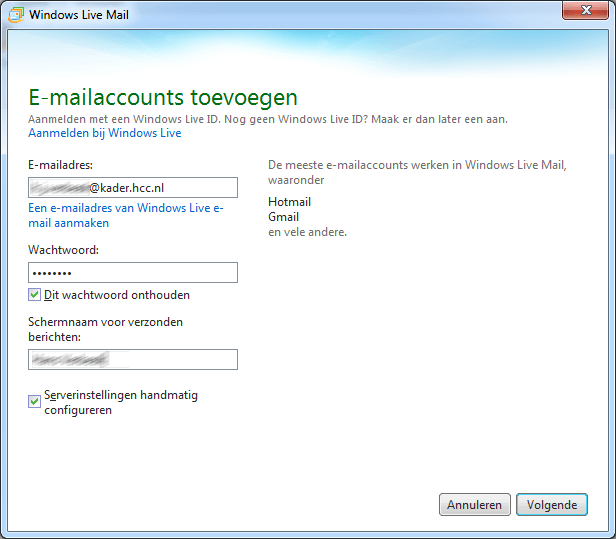

– Nu komen we op de pagina 'Serverinstellingen configureren
– De linker kolom gaat over hoe we mail willen ophalen
– 'POP' is het protocol dat we gebruiken
– Als 'serveradres' vullen we 'mail.hobby.nl' in
– We willen een veilige verbinding: zet dus een vinkje bij 'Vereist een beveiligde verbinding (SSL)'
– We verifieren met een niet versleutelde tekst
– Als gebruikersnaam vullen we ons kadernet e-mail adres in
– De rechter kolom gaat over hoe we uitgaande mail willen afleveren.
Normaal gesproken vul je daar de mailserver van je Internet provider in. Dat hangt helemaal van de provider af, dat kan ik hier niet voordoen.
Mail direct aanbieden aan de Hobbynet mailserver kan vaak ook.
De beschrijving daarvan is als volgt:
– Als 'serveradres' vullen we 'mail.hobby.nl' in
– De meeste Internet providers vangen uitgaande mail over de standaard poort (poort 25) af, waardoor uitgaande mail niet weg wil. Vul een alternatieve poort in, die Hobbynet speciaal voor dit doel open heeft gesteld: '465'. Deze poort wordt meestal door de Internet providers ongemoeid gelaten.
– We willen een veilige verbinding: zet dus een vinkje bij 'Vereist een beveiligde verbinding (SSL)'
– We moeten ons aanmelden als we uitgaande mail aan willen bieden aan de Hobbynet server, zet dus een vinkje bij 'vereist verificatie'
– We zijn nu klaar met de basisconfiguratie: druk op 'Volgende'
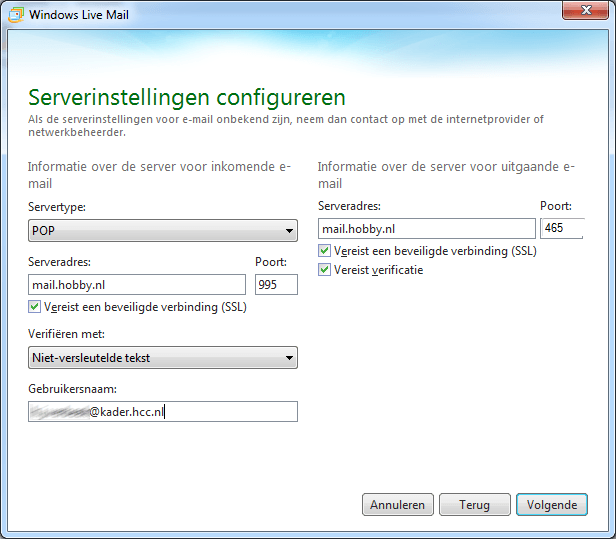
– Nu zal er verbinding gemaakt worden met de Hobbynet mailserver, en wordt de mail opgehaald
– We moeten nog 1 stap uitvoeren: aangeven dat de mail niet op de Hobbynet mailserver moet blijven staan
– Ga naar het tabblad 'Accounts', en klik daar op 'Eigenschappen'
 – Haal het vinkje weg bij 'Een kopie van berichten op de server achterlaten'
– Haal het vinkje weg bij 'Een kopie van berichten op de server achterlaten'
– Druk op 'OK' om de keuze te bevestigen
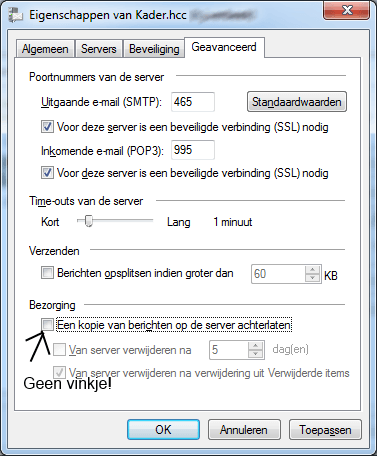
– Nu is de configuratie klaar